適用於 Android 和 iOS 移動設備的最佳視頻壓縮器應用程序
您可能會將電影和視頻保存在手機上,以便在空閒時間觀看或將它們上傳到社交媒體網站。您希望縮小視頻文件的大小,因為您的設備沒有足夠的空間來保存它們。此外,由於文件很大,您需要壓縮它們以便在互聯網上傳輸,特別是在社交媒體網站上。
對於想要在其設備上存儲視頻或在視頻共享網站上發送視頻的人來說,具有大媒體尺寸的視頻可能會讓人頭疼。一般來說,您可以通過多種方式縮小視頻文件的大小。這包括剪切不必要的視頻剪輯、更改分辨率、比特率、幀速率以及轉換為 Flash 視頻文件。無論如何,我們整理了一些優秀的 適用於 Android 的視頻壓縮器應用程序 和 iOS 可幫助您使用移動設備減小媒體大小。
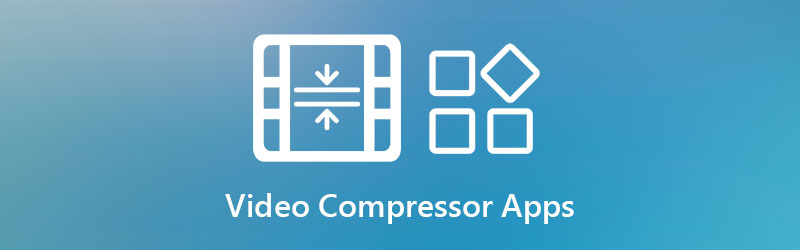
第 1 部分。適用於 iOS 和 Android 的 6 大視頻壓縮器
1. 視頻壓縮
支持的操作系統: 安卓
首先,在列表中,我們有視頻壓縮。顧名思義,它是一個使用戶能夠使用該工具的壓縮器功能來縮小媒體文件大小的應用程序。這個免費的壓縮器應用程序具有各種壓縮質量,包括高質量、低質量和自定義質量。此外,壓縮率範圍從 20% 到 90%,具體取決於指定的媒體大小,因此您可以選擇最適合您的要求。
優點:
- 它可以壓縮手機相冊中的視頻文件。
- 可以使用不同的壓縮質量。
- 它提供了其他功能,例如轉換、旋轉、提取等。
缺點:
- 加載了討厭的廣告。
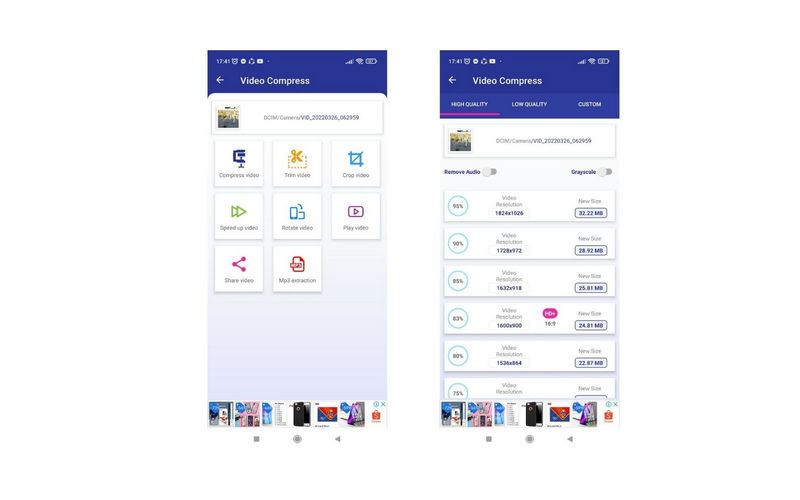
2. 智能視頻壓縮器和縮放器
支持的操作系統: 安卓
該移動程序是適用於 Android 系統的最佳視頻壓縮器應用程序之一。該程序帶有一個高級視頻壓縮器,允許您設置視頻質量、選擇壓縮速度和更改視頻尺寸。此外,它還支持運行 4.2 及更高版本的 Android 版本。
優點:
- 設置視頻質量並更改視頻尺寸。
- 它允許剪切視頻的一部分。
- 簡單乾淨的用戶界面。
缺點:
- 它會減慢不斷彈出的廣告的過程。
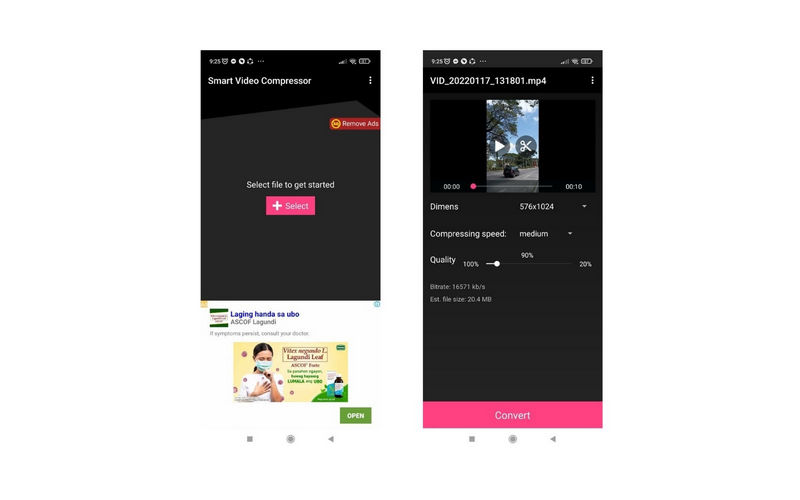
3. 視頻到 MP3 轉換器,視頻壓縮器 - VidCompact
支持的操作系統: 安卓
顧名思義,您可以意識到這款適用於 Android 的視頻壓縮應用程序加入了視頻剪輯的壓縮和轉換功能。除了視頻壓縮,您還可以利用它的修剪器和切割器。除此之外,用戶可以將他們的視頻文件轉換為 MP3 音頻。事實上,它是適用於 Android 的最佳視頻壓縮器應用程序而不會降低質量。
優點:
- 在保持質量的同時壓縮視頻文件。
- 它帶有一個音頻轉換器。
- 直接從手機壓縮音頻文件。
缺點:
- 轉換後的視頻看起來像素化。

4. 視頻商店
支持的操作系統: iPhone 和安卓
同時,如果您正在尋找適用於 iPhone 的最佳視頻壓縮器應用程序,那麼 Videoshop 就是您的不二之選。您可以依靠此工具來調整和壓縮視頻文件,但質量會略有下降。當您探索該程序時,您會發現一些很棒的功能。這包括添加聲音和音樂效果、反轉視頻、插入畫外音、文本等。除此之外,您還可以在 Twitter 和 Instagram 等社交媒體網站上分享視頻。
優點:
- 反向播放視頻。
- 使用重新縮放功能縮小視頻。
- 將視頻疊加在另一個上。
缺點:
- 它限制了免費版本的功能。
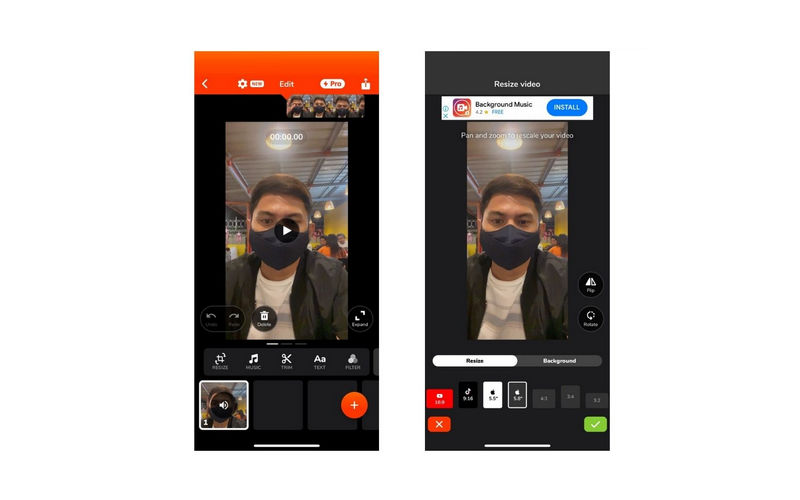
5. 視頻壓縮 - 縮小視頻
支持的操作系統: 蘋果手機
關於可用性和效率,Video Compress - Shrink Vids 被證明是 iPhone 上最好的視頻壓縮器應用程序。使用此應用程序可以更改壓縮強度,使用戶能夠配置分辨率和比特率。此外,用戶可以預覽之前和之後的結果,以檢查該工具是否有效地減小了媒體大小。
優點:
- 將處理後的視頻直接上傳到社交媒體網站。
- 預覽前後結果。
- 設置視頻比特率和分辨率。
缺點:
- 有時它無法將處理後的視頻保存在手機相冊中。
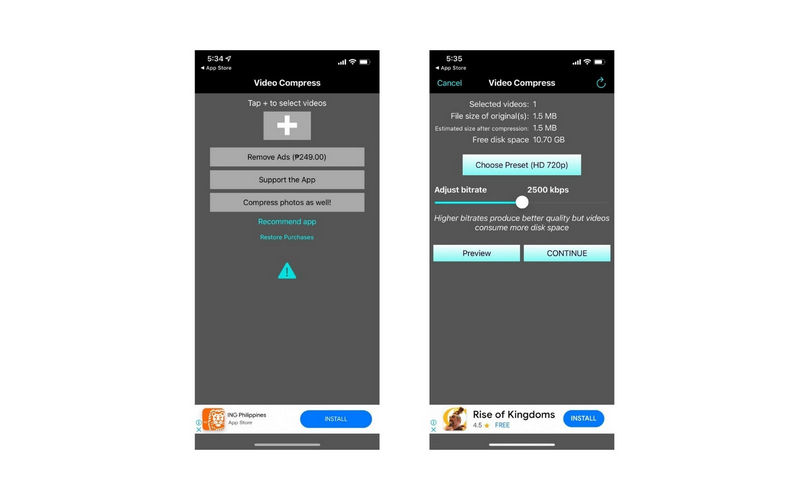
6.視頻收縮器
支持的操作系統: 蘋果手機
現在,如果您正在尋找最好的視頻壓縮應用程序而不會降低質量,請考慮使用 Video Shrinker。當您喜歡存儲高清和 4K 視頻時,此工具非常有用,因為可以使用此移動程序輕鬆壓縮它們。使用它,您可以設置影響視頻整體媒體大小的生成文件的大小、幀速率和質量。此外,您可以自己確定壓縮速度。
優點:
- 提供滑塊以便於自定義參數。
- 足夠聰明,可以識別最重的視頻文件。
- 將視頻文件導出為 HEVC (H.265) 格式。
缺點:
- 它不能保留原始文件,如位置、日期和時間。
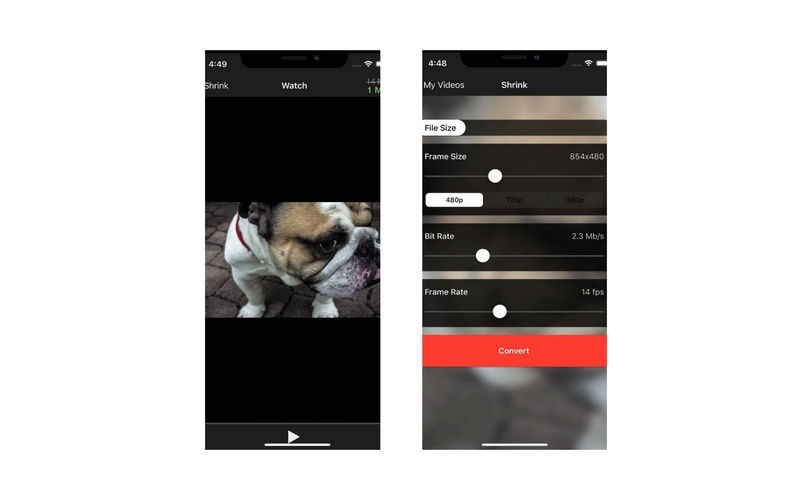
第 2 部分。推薦:適用於 Windows 和 Mac 的最佳視頻壓縮器
沒有關於移動應用程序功能的問題。幾乎您可以在台式計算機上執行的所有操作都可以在移動設備上實現。但是,在某些情況下,這些應用程序無法提供與桌面程序提供的結果相同的結果。因此,我們準備了您考慮使用的桌面程序。
Vidmore視頻轉換 是一個桌面應用程序,旨在壓縮和轉換文件。它可以處理您計算機設備上的大型視頻和所有視頻格式。甚至可以使用此工具壓縮 8K 和 4K 視頻。對文件數量和媒體大小沒有要求。另一個要記住的關鍵是,它有助於視頻剪輯、自定義視頻分辨率和比特率以及轉換視頻文件。了解這款適用於桌面的最佳視頻壓縮器應用程序的工作原理。
步驟 1。 安裝 Vidmore 視頻轉換器
首先,通過單擊其中一個獲取此工具 免費下載 下面的按鈕。接下來,確保為您的計算機操作系統獲取正確的安裝程序,然後再安裝它。安裝完成後運行程序。
步驟 2. 添加視頻文件
啟動程序後,進入 工具箱 選項卡,這是程序的主要選項卡之一。接下來,導航到 視頻壓縮器 然後點擊 加 圖標以上傳視頻。
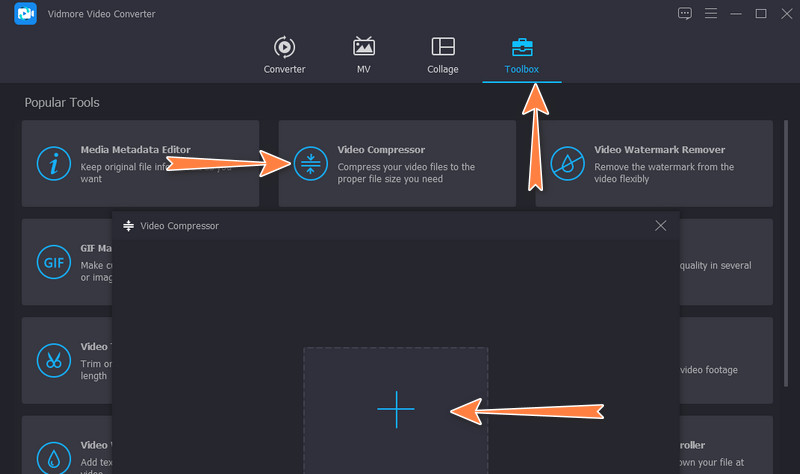
步驟 3. 壓縮視頻剪輯
上傳視頻後,使用滑塊調整參數,例如壓縮率。或者,您可以更改視頻大小、格式和分辨率以減小視頻的媒體大小。對設置滿意後,單擊 壓縮 按鈕來初始化過程。
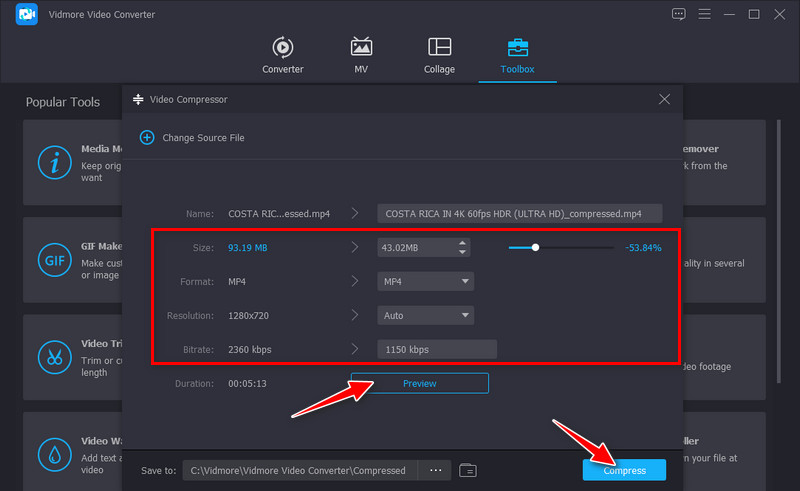
第 3 部分。視頻壓縮器應用程序的常見問題解答
為什麼我的手機不能播放一些視頻?
此問題可能與 RAM 問題有關。對於基本故障排除,請關閉所有正在運行的應用程序,以便為您要播放的視頻提供足夠的 RAM。
我可以優化移動設備上的 MP4 視頻嗎?
除了壓縮視頻文件,您還可以使用移動設備優化 MP4 文件。壓縮文件後,選擇 MP4 作為輸出格式。您需要找到一個同時支持壓縮和轉換功能的應用程序。
如何在 Mac 上將大視頻縮小為小文件?
在 Mac 上壓縮視頻時,您可以使用本機應用程序 QuickTime。從應用程序的導出選項中選擇一個分辨率。可用的分辨率包括 4K、1080p、720p、480p 和僅音頻。接下來,根據您的需要選擇最合適的分辨率。
結論
這篇文章提供了一些很棒的 視頻壓縮器應用 適用於 Android 和 iOS 設備。幾乎沒有質量,您的視頻將很快被輕鬆壓縮。但是,如果您需要在保留原始質量的情況下減小視頻大小,則應使用 Vidmore Video Converter。此外,它可以精確準確地剪切視頻。實際上,此操作將允許您在不損失任何視頻質量的情況下縮小媒體大小。



